当 iPhone 没有来电铃声时的 11 种解决方案
- PHPz原创
- 2024-06-14 14:45:11793浏览
但别担心。我们将引导您完成解决方案,这样您就不会再以这种方式错过任何电话。让我们看看当您的 iPhone 可以接听电话但在来电时似乎没有响铃时您可以做什么。
1. 测试您的 iPhone 的扬声器
第一步是测试 iPhone 的扬声器以排除硬件问题。打开 YouTube 或任何其他音乐应用程序并播放一些内容。使用设备侧面的音量调高按钮来提高音量。
一旦您确信扬声器正常工作,您的 iPhone 不响铃的可能原因是设置不当或临时软件故障。
2. 关闭静音模式

如果您的 iPhone 设置为静音模式,当您接到电话时,它不会响铃。要解决此问题,请按屏幕上的响铃/静音开关,将手机恢复为响铃模式。您会在 iPhone 的左上角、音量按钮上方找到此开关。
在响铃模式下,滑块将更靠近 iPhone 的屏幕。在静音模式下,它会显示橙色条。
3. 断开蓝牙音频设备的连接
如果您将 AirPods 等无线音频设备连接到 iPhone,您的来电铃声可能会通过这些设备而不是手机的扬声器播放。这种情况主要发生在第三方耳塞上,这些耳塞在您佩戴时不会自动感应。
您可以通过打开控制中心并点击蓝牙图标来断开所有无线设备的连接。禁用蓝牙时,该图标会从蓝色变为灰色。
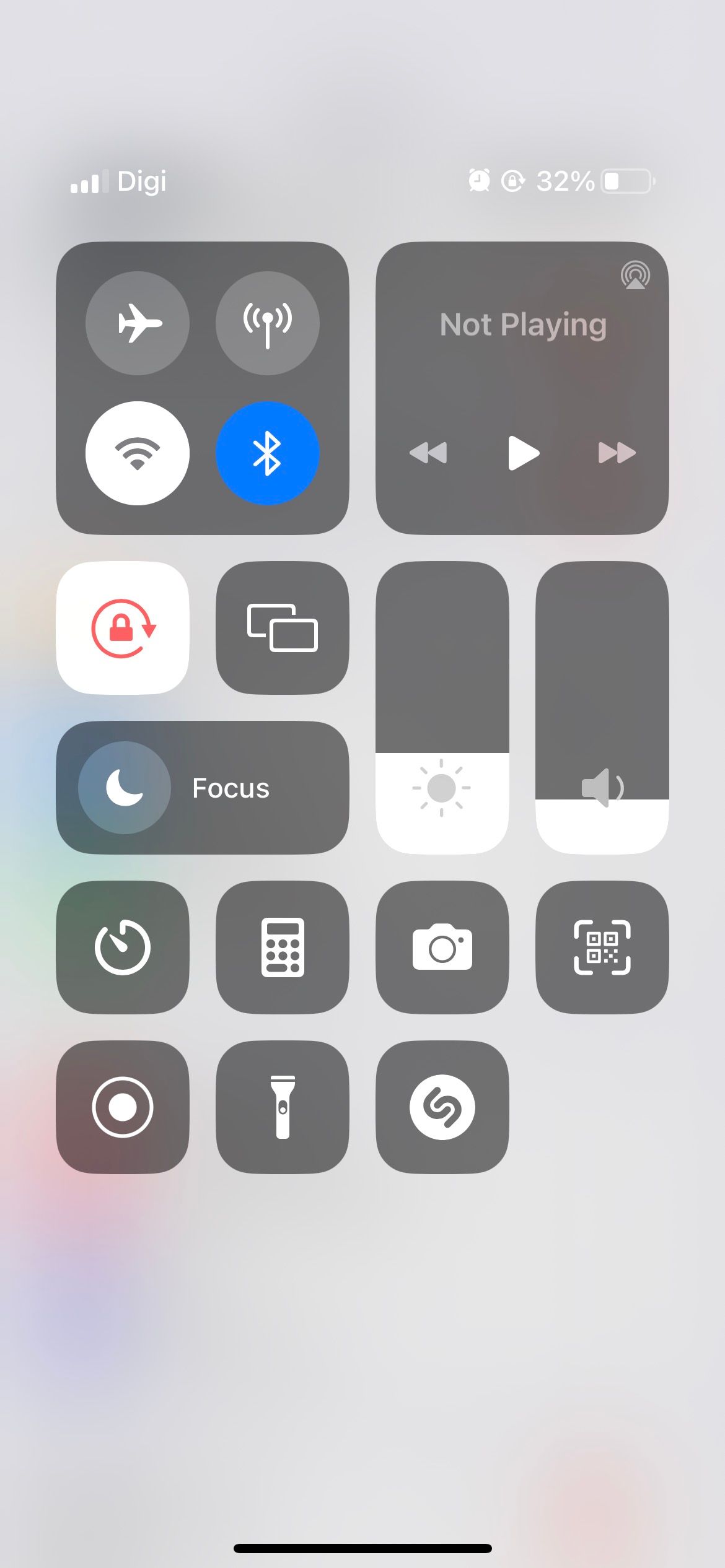
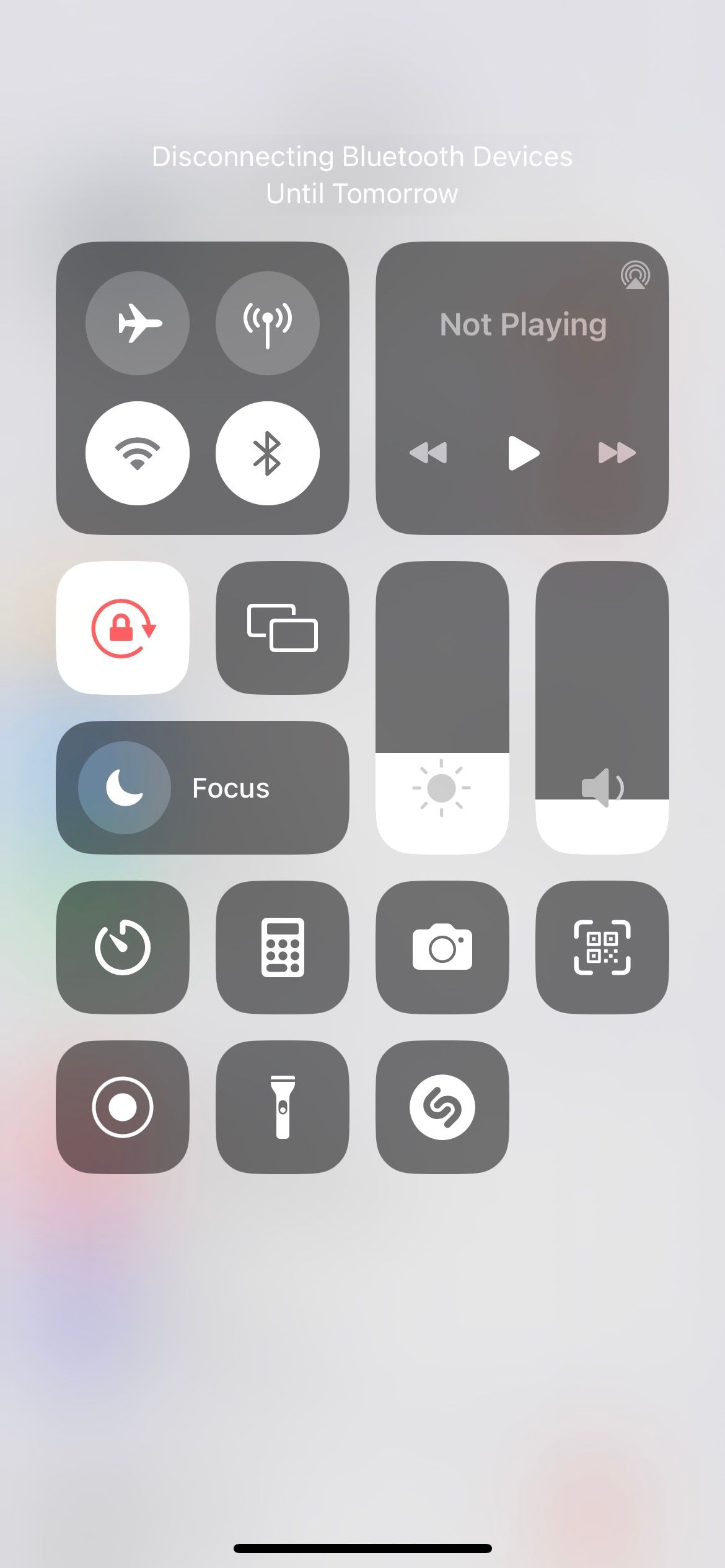
要单独断开设备连接,请转到“设置”>“蓝牙。点击设备旁边的信息 (i) 按钮,然后点击断开连接。蓝牙设备断开连接后,来电将通过 iPhone 的扬声器播放。
4. 调高铃声音量
如果您的铃声音量太低,当您的 iPhone 放在包里时,您可能听不到来电。因此,您的 iPhone 可能根本没有响铃。您可以通过增加铃声音量来快速解决此问题。操作方法如下:
打开“设置”并点击“声音和触觉”。 将铃声和警报音量滑块拖动到右侧。越靠右,您的铃声就会越大。在同一页面上,您可能还想关闭“使用按钮更改”。这样做可以防止您在更改游戏或视频应用程序的音量时意外降低铃声音量。禁用此选项后,音量按钮仅更改媒体的音量,而不更改铃声的音量。

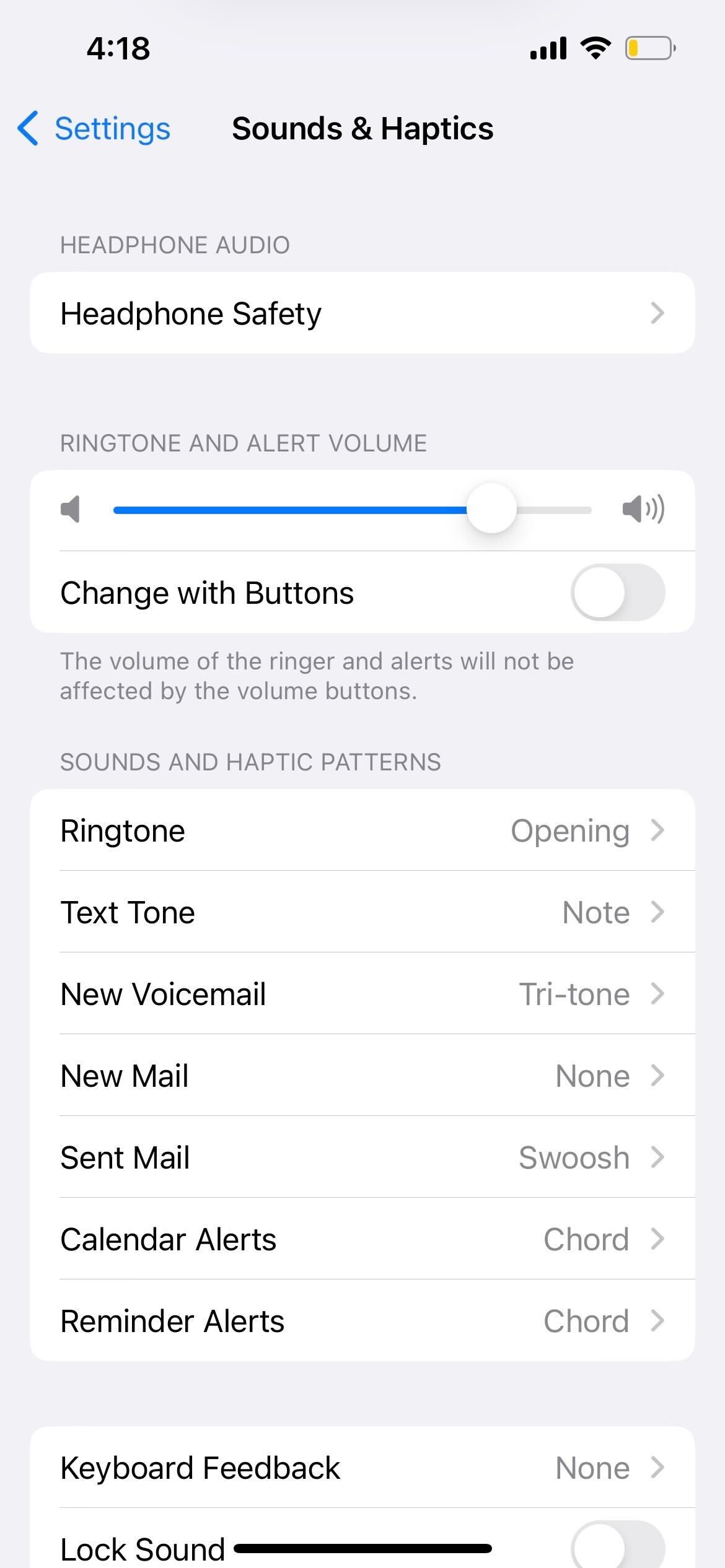
5. 选择不同或更大声的铃声
有时,您可能会因为铃声不够响亮或刺耳而错过电话。在这种情况下,您应该尝试其他铃声并使用最容易听到的铃声。
按照以下步骤更改 iPhone 的铃声:
打开“设置”并点击“声音和触觉”。 点击铃声。 从这里,点击即可听到不同的声音。当您找到适合您的选项时,请点击“返回”。
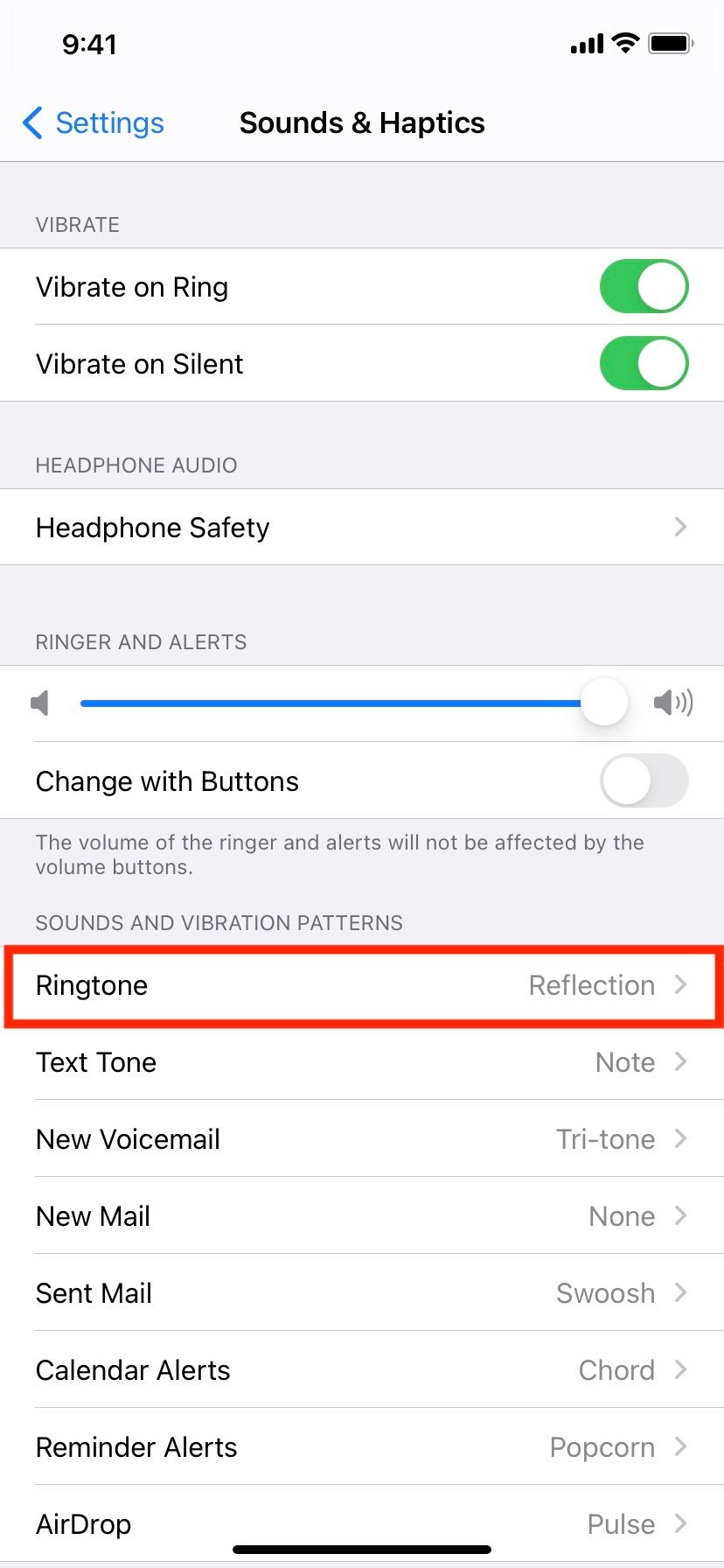
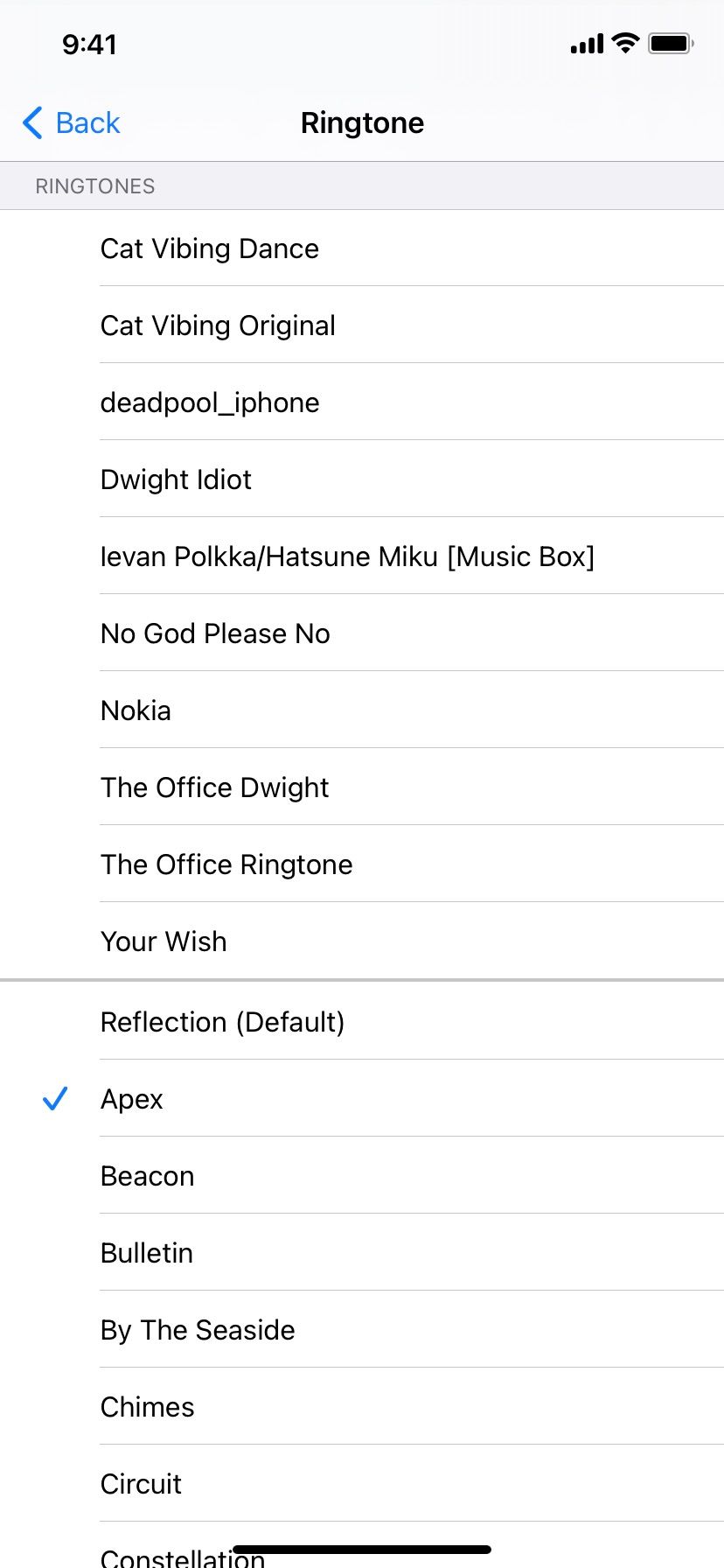
6. 检查自定义联系人铃声
您在上面设置的铃声适用于所有联系人,除非您为某人添加了自定义铃声。如果您错过了仅某些人打来的电话,请按照以下步骤操作以确保他们的自定义铃声清晰:
打开“电话”应用程序并转到“联系人”选项卡。 点击联系人的姓名。 如果您看到“铃声”部分,则表明您已为此人添加了自定义铃声。点击“铃声”,为其选择不同的铃声,满意后点击“完成”。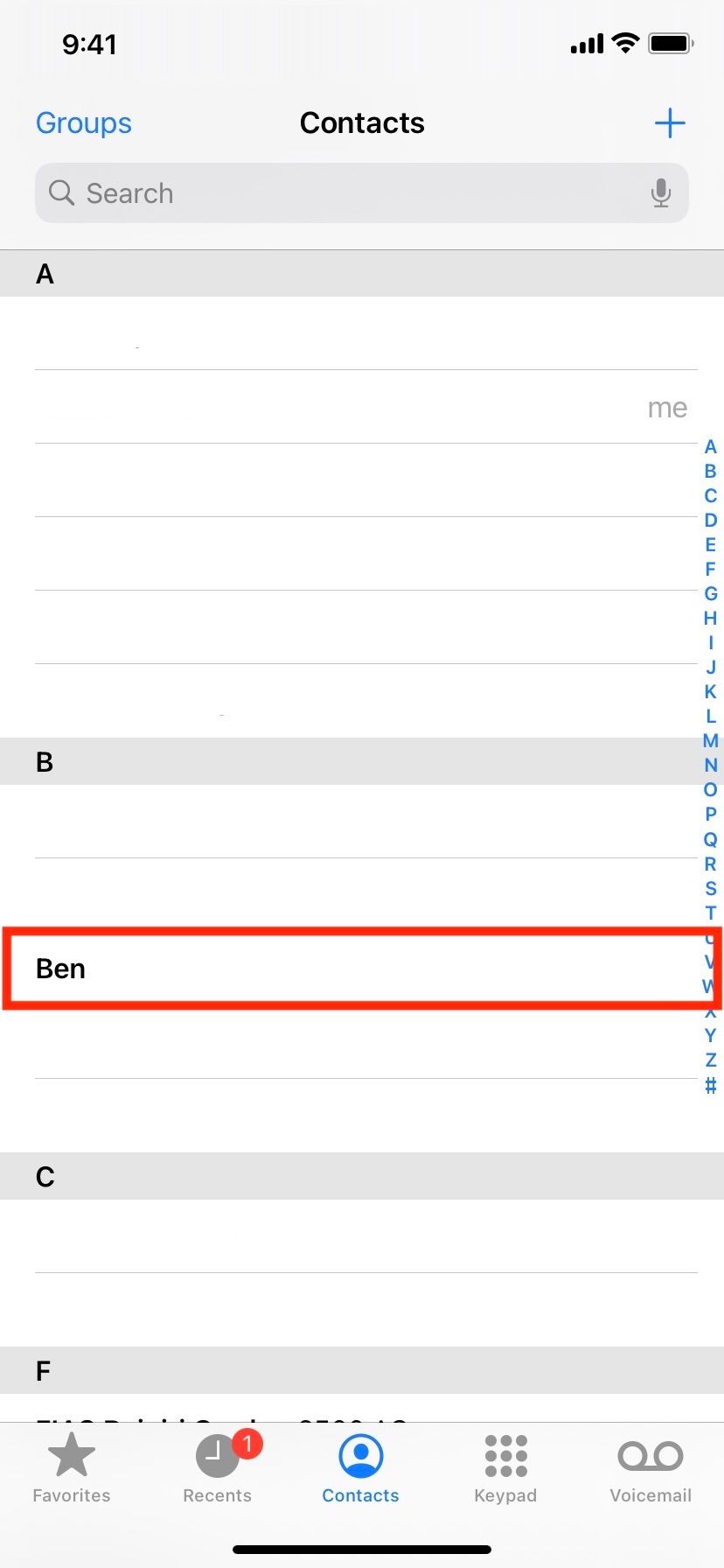
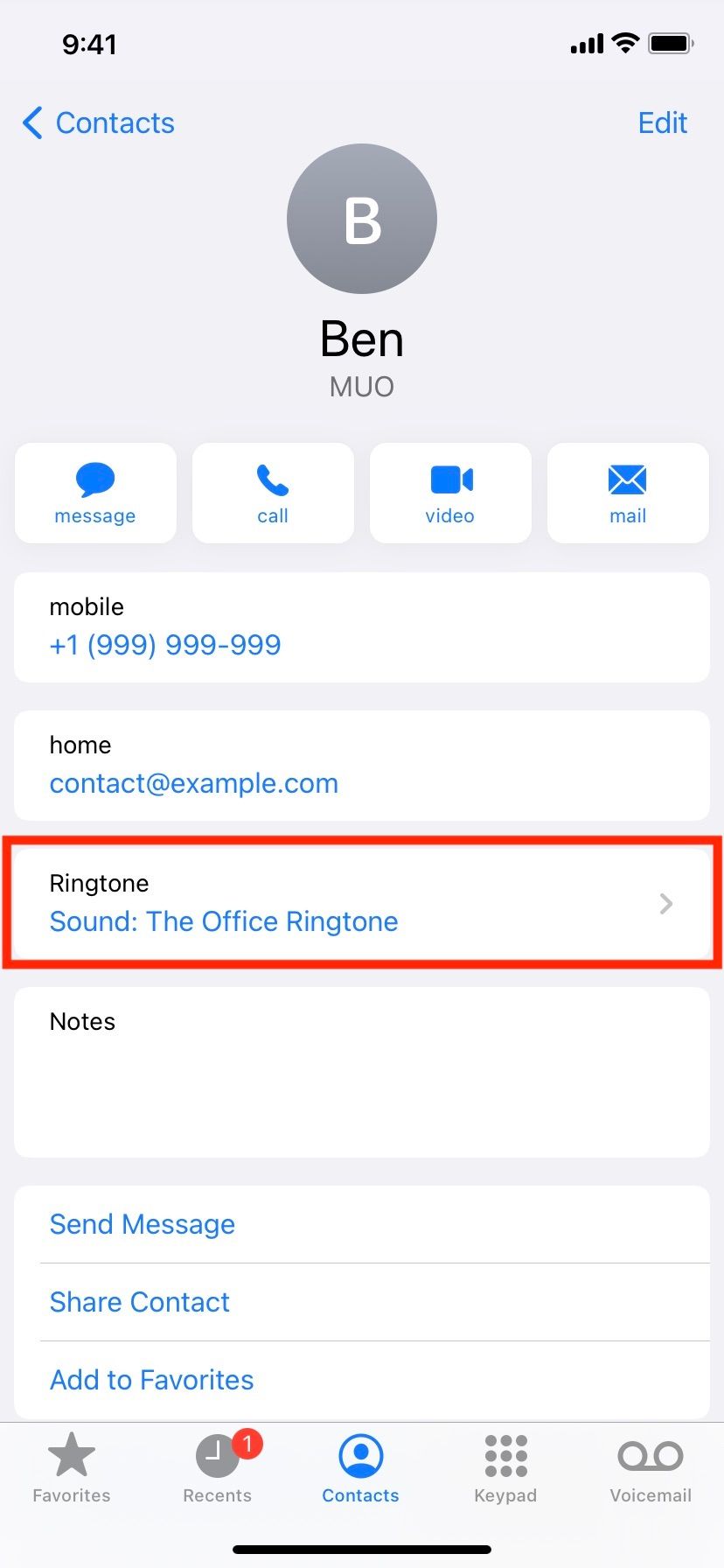
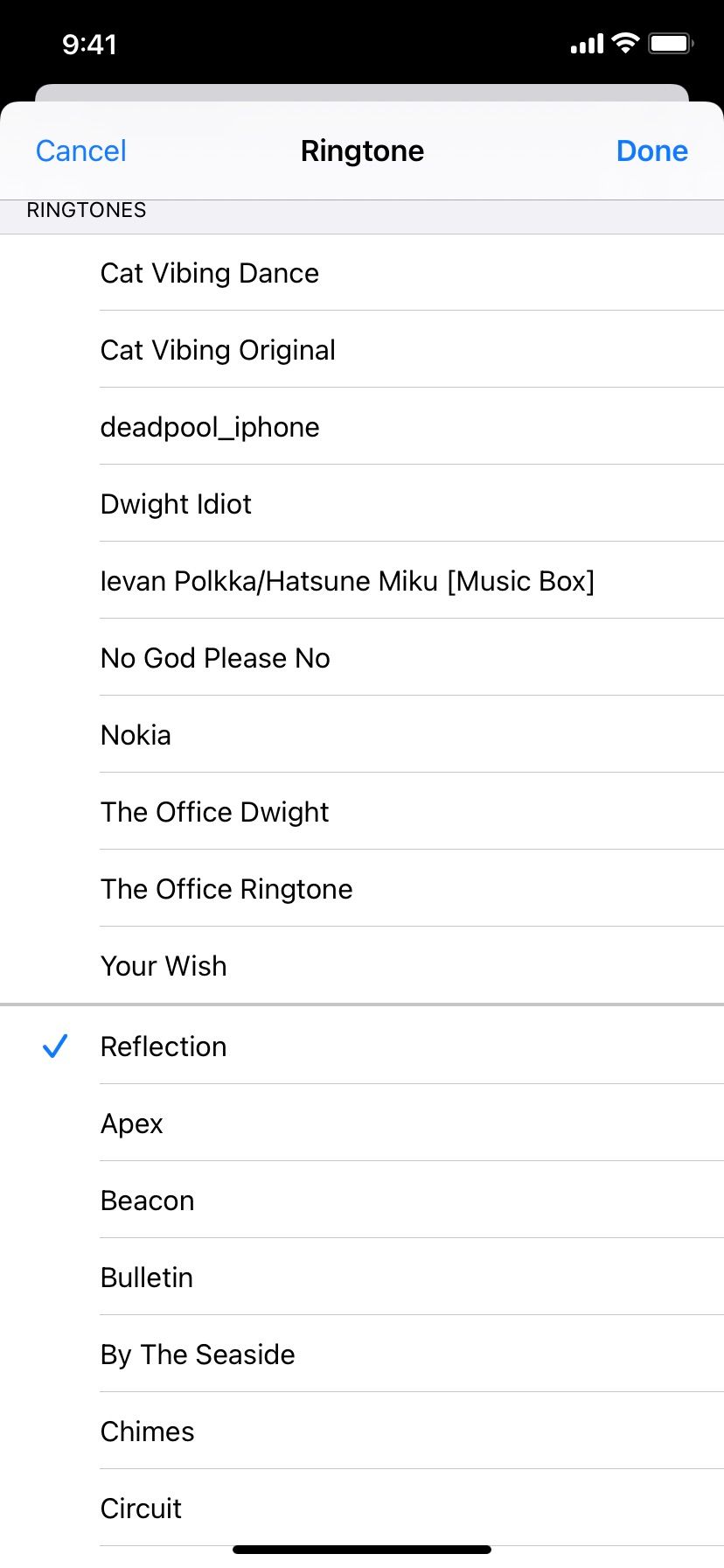
7. 重新启动您的 iPhone
重新启动您的设备是解决常见问题的一种简单而有效的方法,无需太多麻烦。如果尝试上述解决方案后手机仍未响铃,请手动关闭并重新打开 iPhone,以重新启动 iPhone。
幸运的是,即使按钮坏了,重启 iPhone 也很容易。
8. 启用蜂窝数据或连接到 Wi-Fi 网络
如果您在 WhatsApp 和 Messenger 等应用程序上收到未接来电通知,但发现您的 iPhone当呼叫者与您联系时根本没有响铃。
此类即时通讯应用程序需要有效的互联网连接才能工作。因此,如果您的 iPhone 未连接,这些应用程序只会在您的设备稍后连接到互联网时通知您有未接来电。
如果您经常使用第三方应用程序发送短信和通话,最好全天启用移动数据或将 iPhone 连接到 Wi-Fi 网络。在控制中心中,点击蜂窝数据开关。启用后它会变成绿色。对于 Wi-Fi 连接,请转至“设置”>“ Wi-Fi 并选择要连接的可用网络。
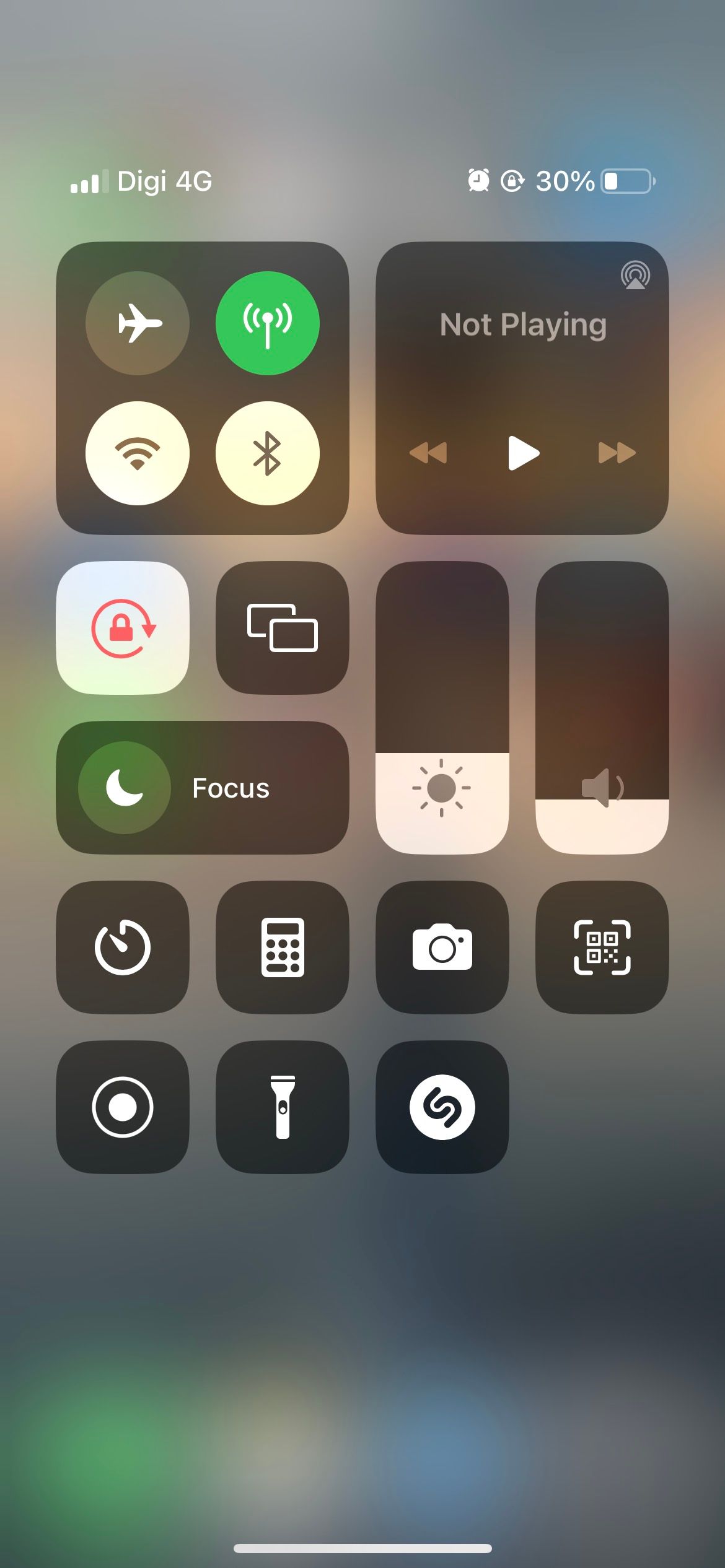
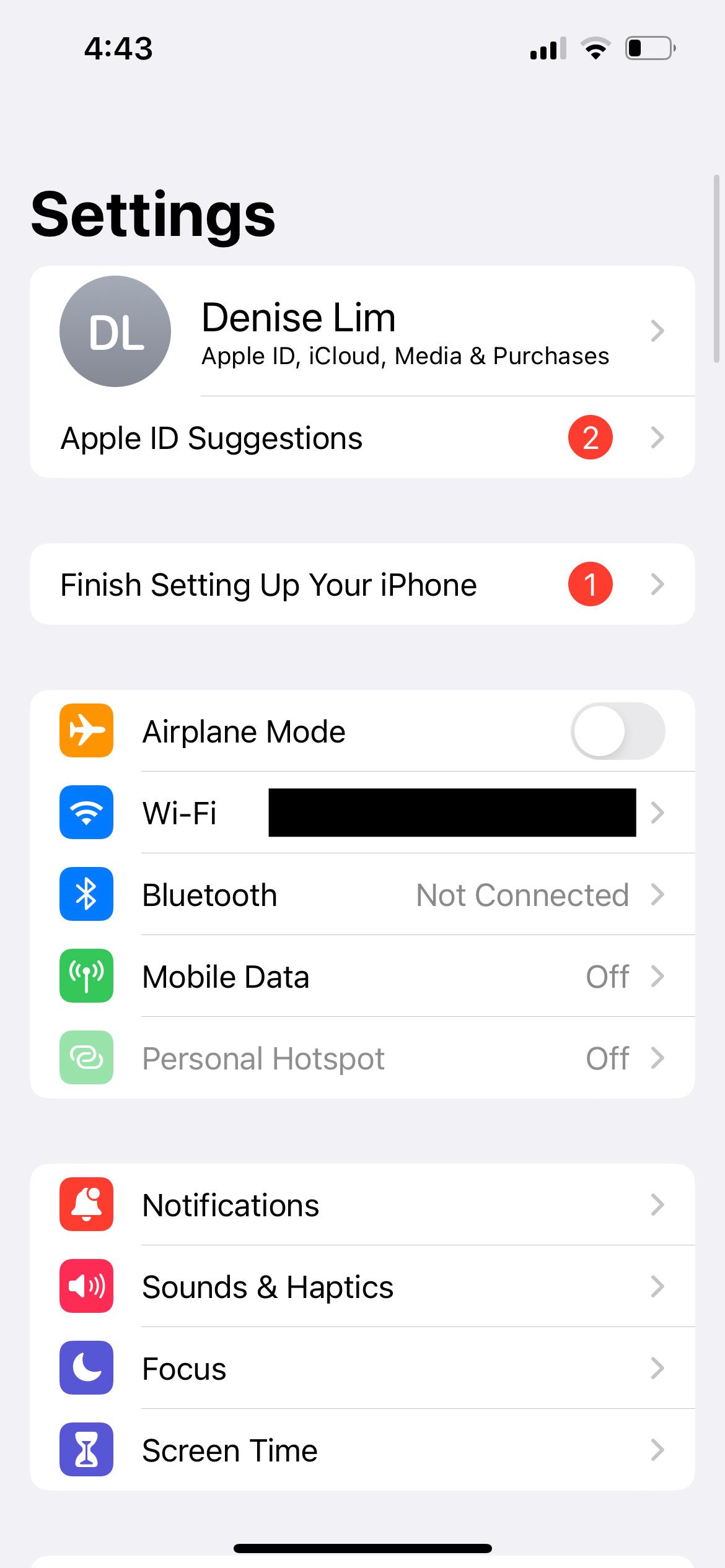
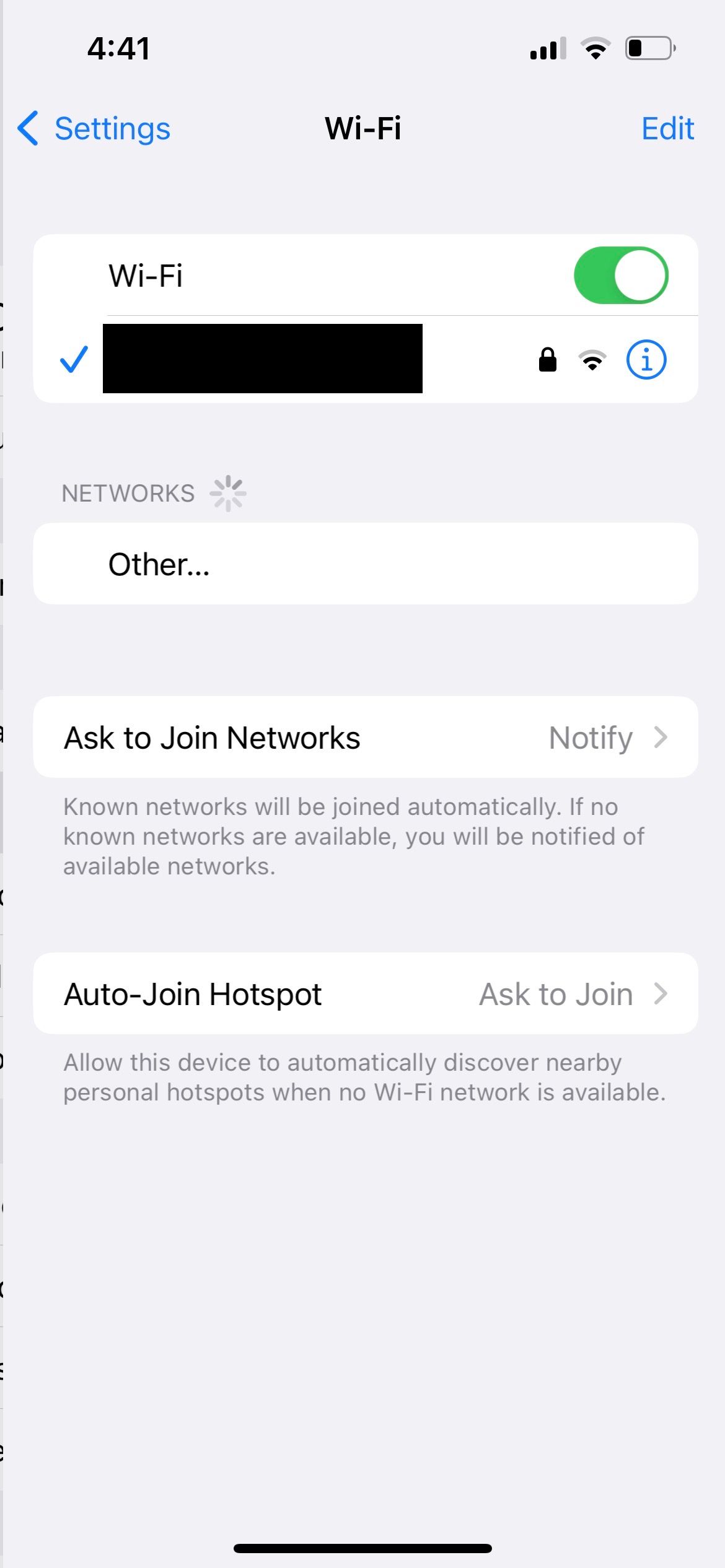
9. 修复 iPhone 卡在耳机模式的问题
在极少数情况下,您的 iPhone 可能会错误地认为它仍然连接到有线耳机,即使它已连接不是。因此,当您播放媒体或接听电话时,内置扬声器可能没有声音。
要摆脱这种不便,请查看如何修复 iPhone 卡在耳机模式下的问题。
10. 尝试关闭其他设备上的通话
如果您拥有其他 Apple 设备并选择在 Mac 上接听 iPhone 来电,请考虑关闭此功能以查看是否可以修复铃声问题给你。操作方法如下:
在 iPhone 上,打开“设置”并点击“电话”。 点击其他设备上的通话。 关闭允许在其他设备上通话。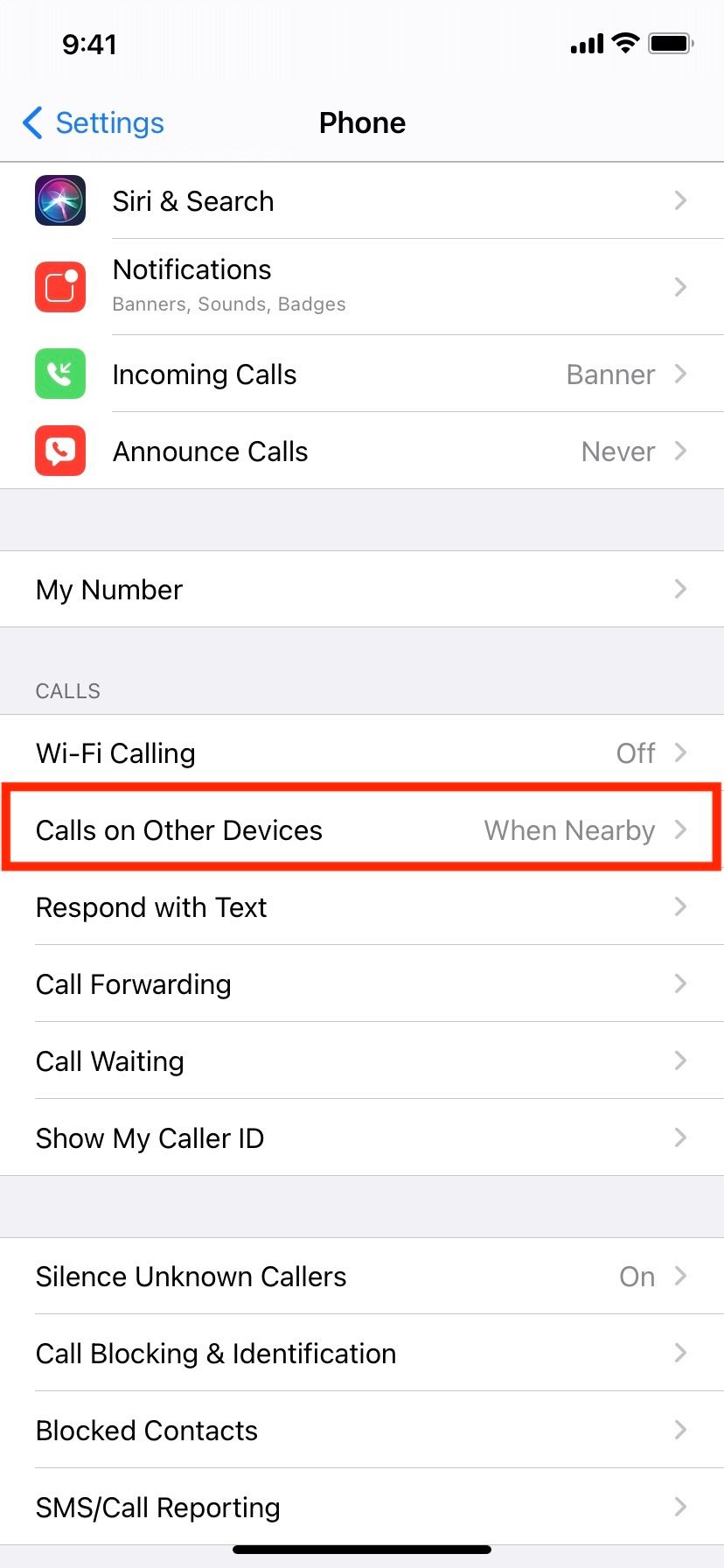
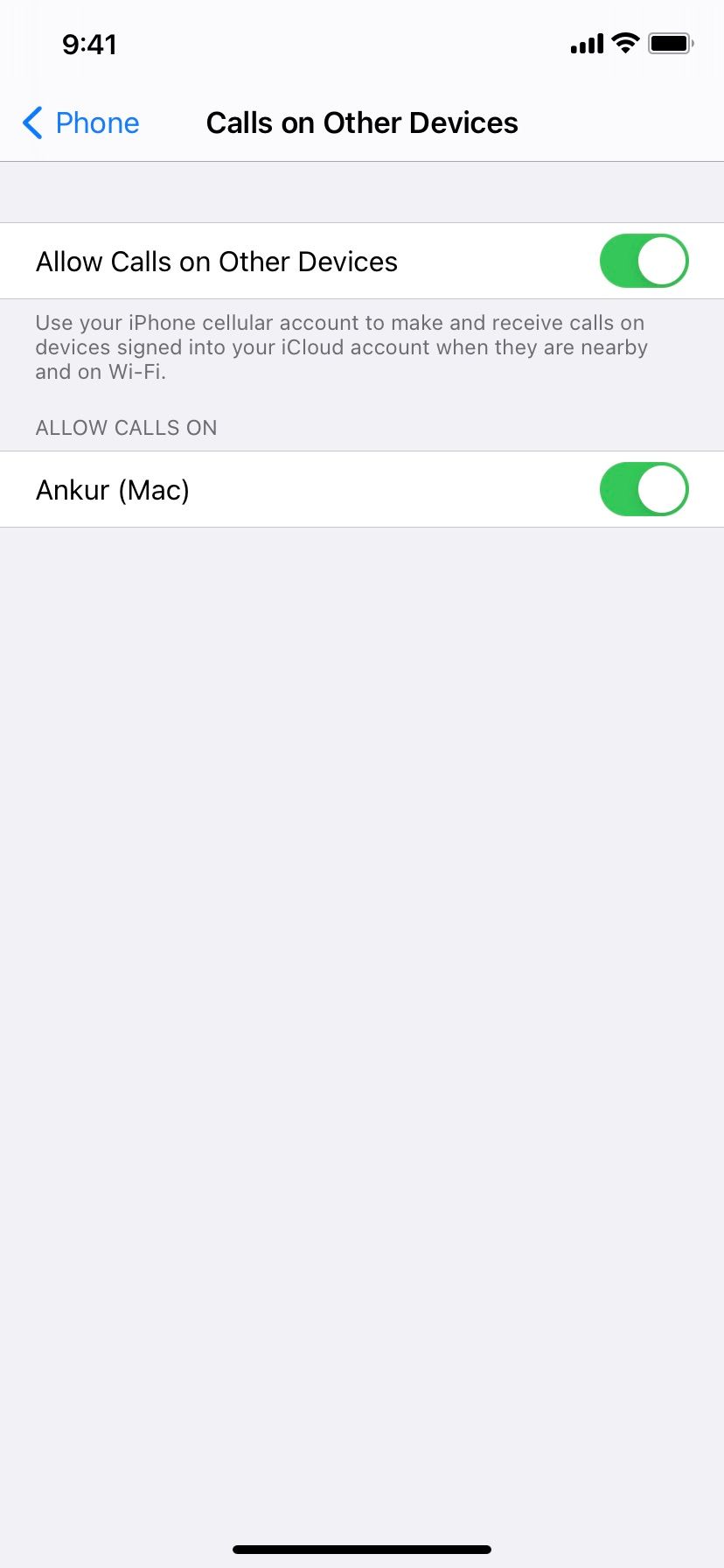
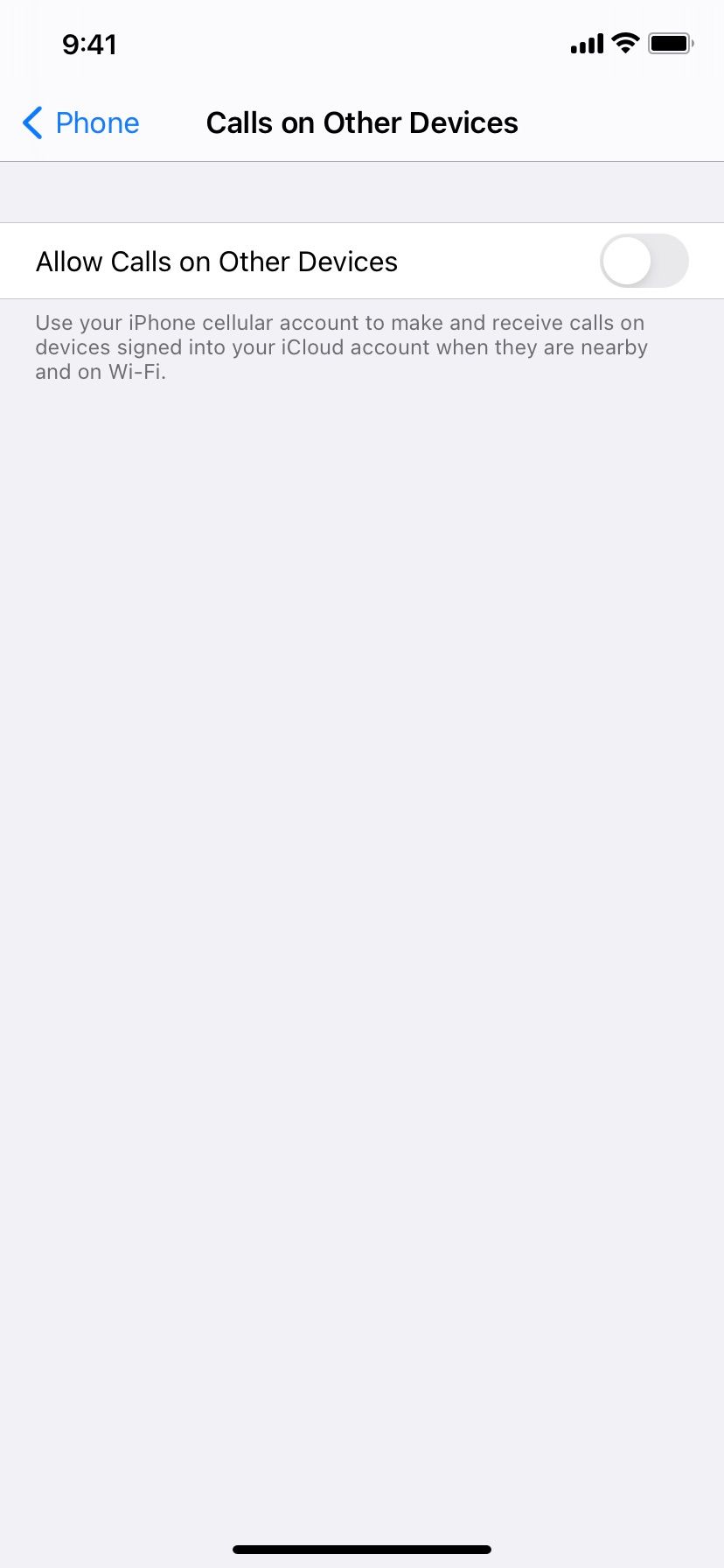
11. 更新您的 iPhone 并重置所有设置
此时,如果您的 iPhone 已接听电话但未响铃,则上述一种或多种解决方案应该有效。但如果您仍然遇到问题,请务必更新您的 iPhone。
转到“设置”>一般>软件更新以查看是否有新的 iOS 版本适用于您的设备。此外,请更新 WhatsApp、Skype 和 Zoom 等 iPhone 应用程序,以确保应用程序特定的错误不会导致问题。
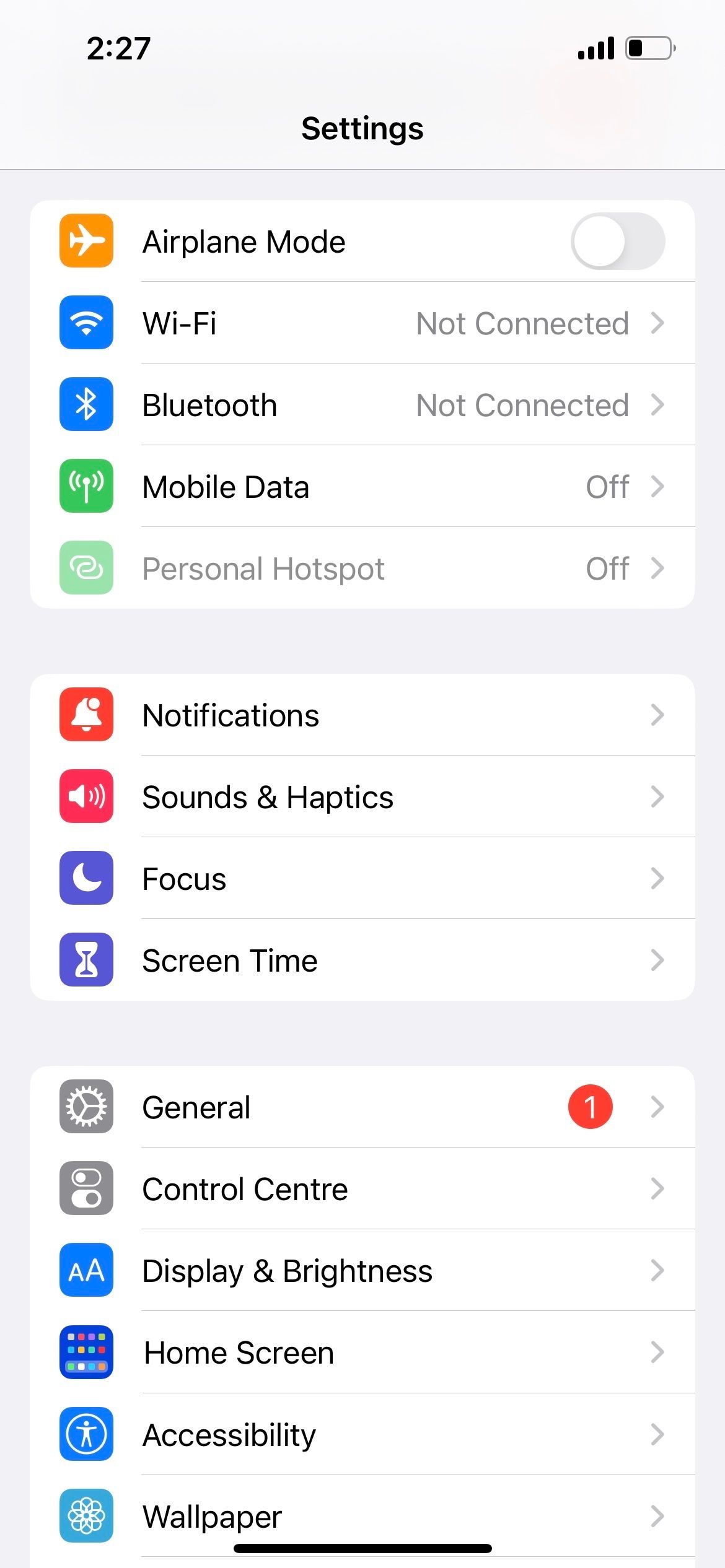
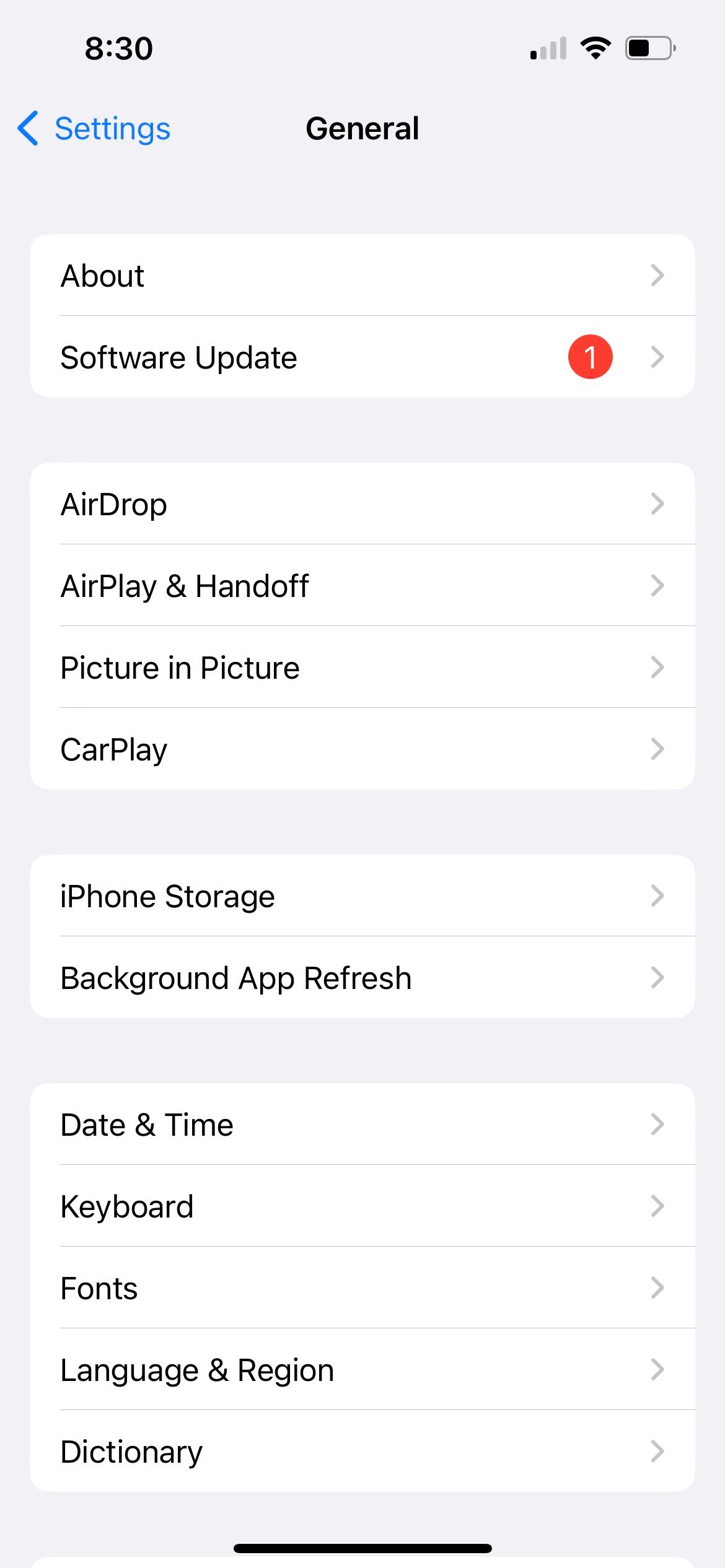
最后,如果没有其他办法,请打开“设置”>“一般>转移或重置 iPhone >重置>重置所有设置。这不会删除音乐、照片和应用程序等个人数据。但是,您更改的所有设置(例如 Wi-Fi、主屏幕布局、通知等)都将恢复为默认设置。
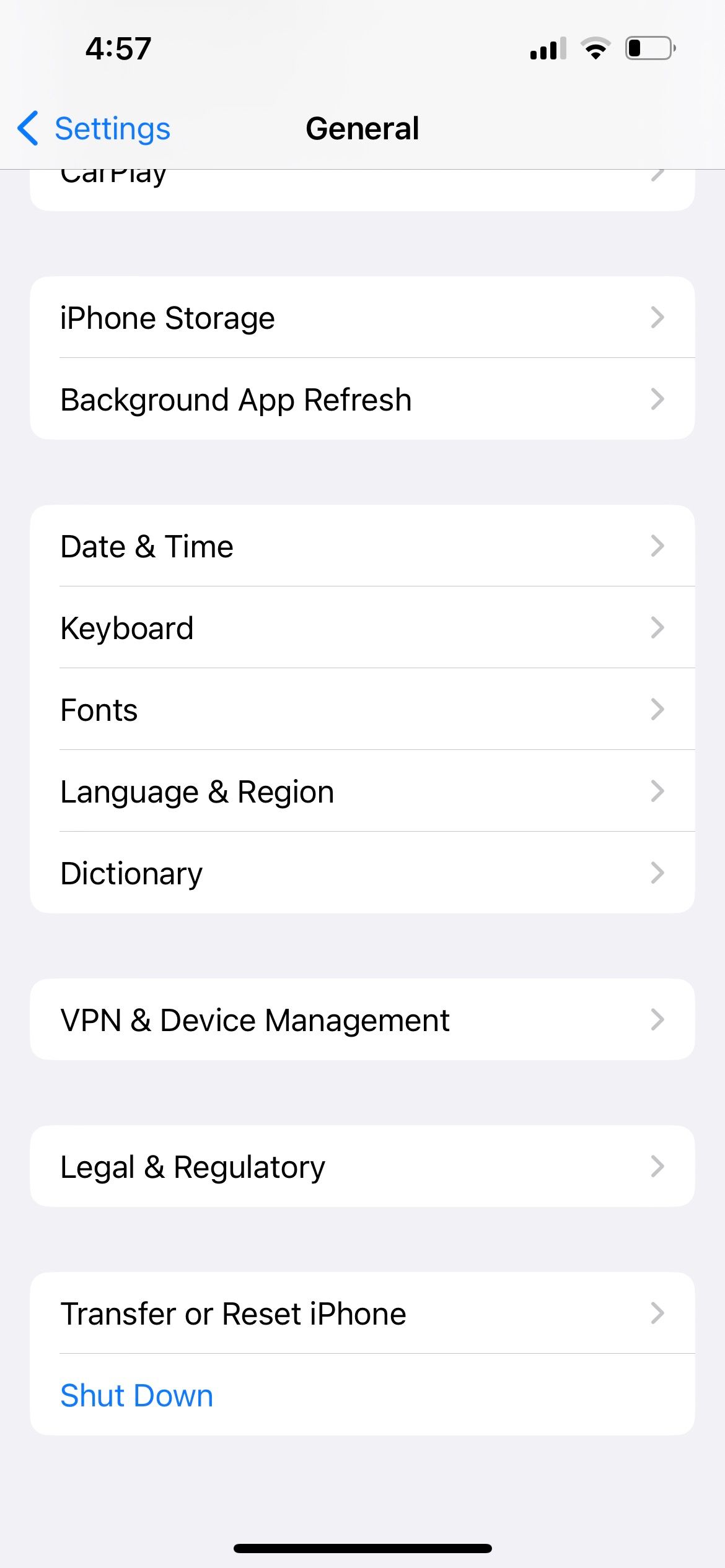
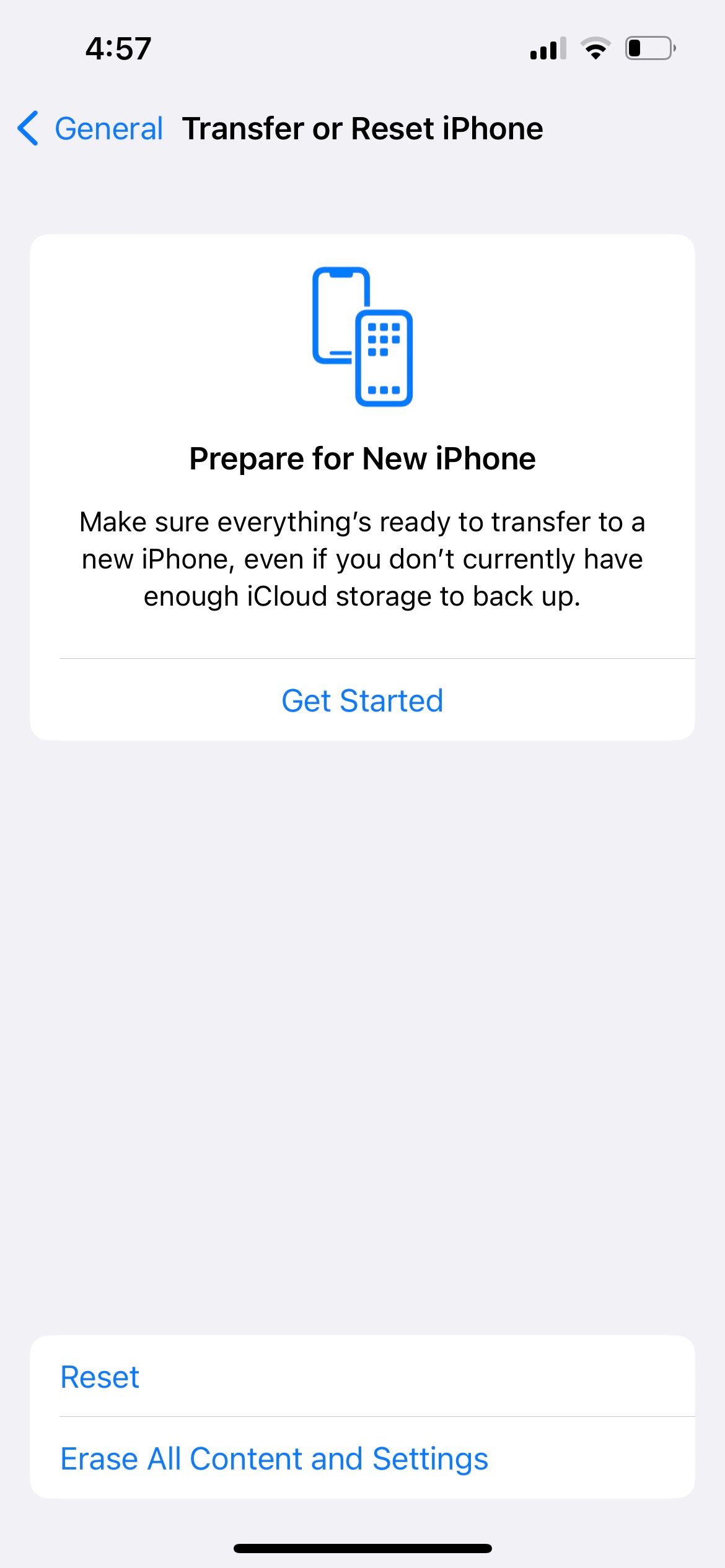
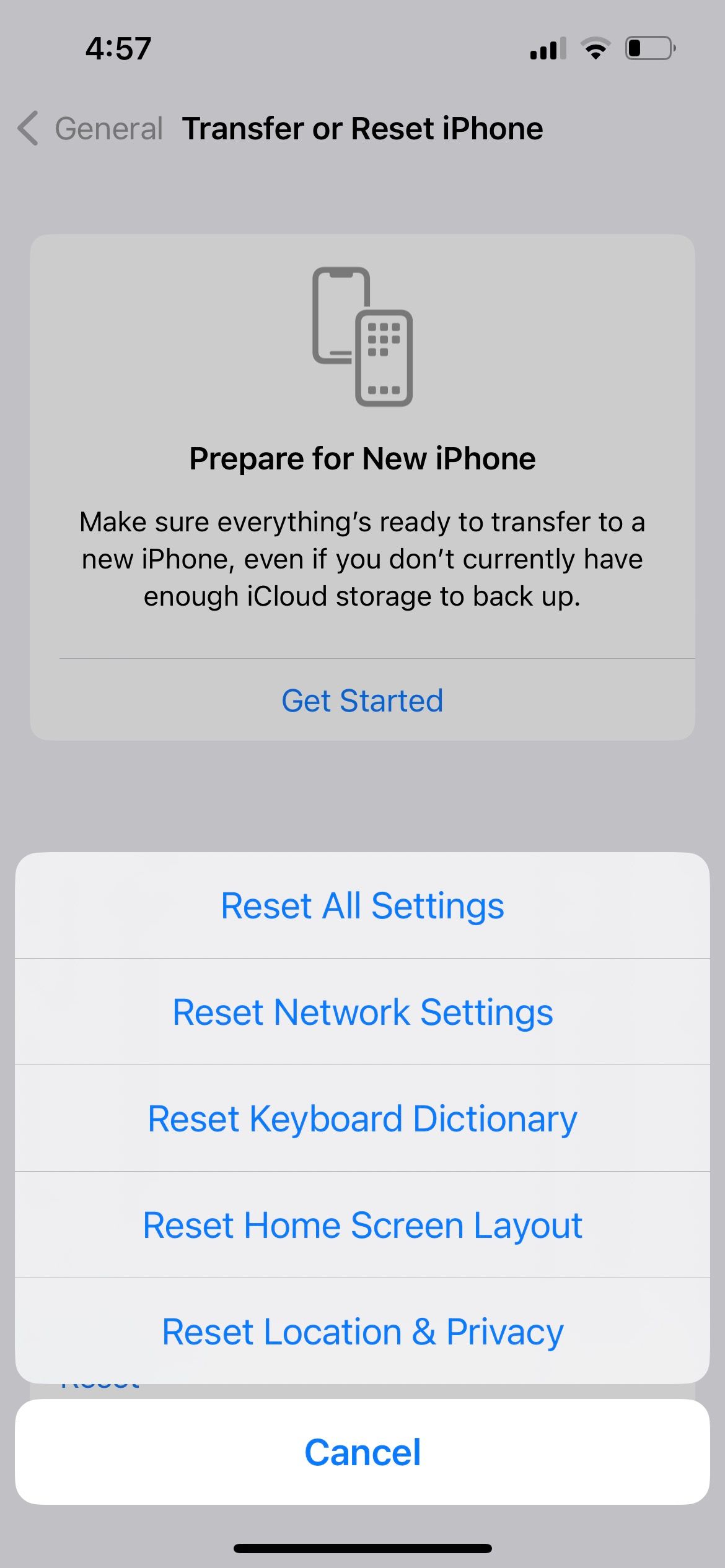
这有点麻烦,但它证实没有任何设置可以阻止您的 iPhone 在接到电话或短信时响铃。
希望您的 iPhone 现在铃声完美!
iPhone 不响铃的问题现在应该已经解决,确保您不会错过任何未来的电话或短信。要进行检查,请让朋友或家人给您打电话,或者尝试使用 Google 语音号码给自己打电话。
但是,如果问题仍然存在,最好联系您的移动运营商或 Apple 支持寻求帮助。
以上是当 iPhone 没有来电铃声时的 11 种解决方案的详细内容。更多信息请关注PHP中文网其他相关文章!

